Práce s agendou Pohledávky
Doporučený postup:
- Výběr dlužníka pro upomínání
- Práce s dlužníkem
- Vymáhání pohledávky
- Vystavení upomínky
- Dobropisování
- Kompenzace
- Odpis
- Konkurz
- Odsouhlasení pohledávek
- Lhůty a způsoby řešení dlužných pohledávek
- Navazující a související dokumenty
1. Výběr dlužníka pro upomínání
1.1 Nový dlužníci
1.1.1 Otevřete agendu a vyberte výchozí zobrazení. Seřaďte si záznamy podle sloupce Počet nových dokladů (sestupně). Uvidíte kontakty, kterým přibyly nové neuhrazené doklady (obr. 1).
1.1.2 Klepnutím na  (nalevo od identifikátoru kontaktu) postupně otevírejte detaily pohledávek a vyhodnoďte je (viz 2).
(nalevo od identifikátoru kontaktu) postupně otevírejte detaily pohledávek a vyhodnoďte je (viz 2).
Doporučení: upřednostnit podle dlužné částky.
1.2 Stávající dlužníci
1.2.1 Otevřete agendu a vyberte výchozí zobrazení. Seřaďte si záznamy podle sloupce Datum kontroly (vzestupně). Uvidíte kontakty, kterým vypršel nebo nastal čas na kontrolu plnění slibů (a dále ty, kterým čas ještě nenastal – ty budete ignorovat).
1.2.2 Postupně otevírejte detaily pohledávek a vyhodnoďte je (viz 2).
1.3 Kontrola termínů pro dobropisování
1.3.1 Otevřete agendu a vyberte zobrazení Pohledávky po dokladech. Seřaďte si záznamy podle sloupce Datum zdanitelného plnění (vzestupně).
1.3.2 V tabulce vyhledejte doklady, kterým se blíží 3letá lhůta na dobropisování.
1.3.3 Koncem listopadu se zaměřte na doklady, které byly vystaveny letos. U těch byste měli přezkoumat, zda je dobropisovat do konce roku nebo ne.
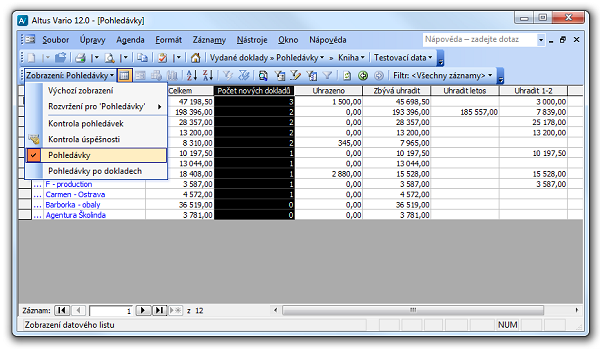
Obrázek 1: Výchozí zobrazení agendy Pohledávky. Pomocí místní nabídky lze položky např. filtrovat a řadit, pro numerická pole vyvolat funkci Rychlý součet, v okně skrývat nebo zobrazovat skryté sloupce.
2. Práce s dlužníkem
2.1 Otevřete detail záznamu Pohledávky (obr. 2), na jehož kartách uvidíte celkovou dlužnou částku za kontakt, platební morálku a dlužné doklady včetně jejich stavu. Tyto informace vám pomohou rozhodnout se o dalším postupu. Doporučený scénář uvádíme v bodech 3 až 8.
Karta Obecné
- Základní informace o kontaktu:
- Kontakt
- Celková dlužná částka
- Dluh tento rok
- Dluh minulý a předminulý rok
- Dluh starší než 3 roky
- Zálohy dlužníka k úhradě
- Závazky celkem (částka vhodná pro návrh kompenzace)
- Tlačítka ve spodní části dialogu, která umožňují otevření standardních dialogů Varia pro upomínkování, dobropisování a kompenzování.
- Tlačítko pro hromadné nastavení stavu pohledávek. Předpokládá se, že při konverzaci s dlužníkem se projednávají všechny pohledávky.
- Tabulka dlužných faktur:
- Stavy a důvody - viz zobrazení Pohledávky po dokladech.
- Tabulku lze přepínat pomocí spodních záložek do pohledu na faktury nebo zálohové faktury.
Karta Platební morálka
- Informace o segmentaci kontaktu podle obchodních kritérií a údaje o platební morálce, tj. o počtu uhrazených faktur: ve splatnosti, do 14 dnů, do 30 dnů a více.
Karta Ostatní
- Výchoze lze využívat 3 základní přehledy: Všechny vydané doklady, Všechny přijaté doklady a Pohledávky poboček. Lze implementovat i vlastní zobrazení (kontaktujte nás).
- Zachycuje průběh všech jednání o pohledávkách.
Karta Dokumenty
- Shromažďuje veškeré dokumenty spjaté s pohledávkami kontaktu.
Karta Úkoly
- Správa úkolů k vymáhání pohledávek.
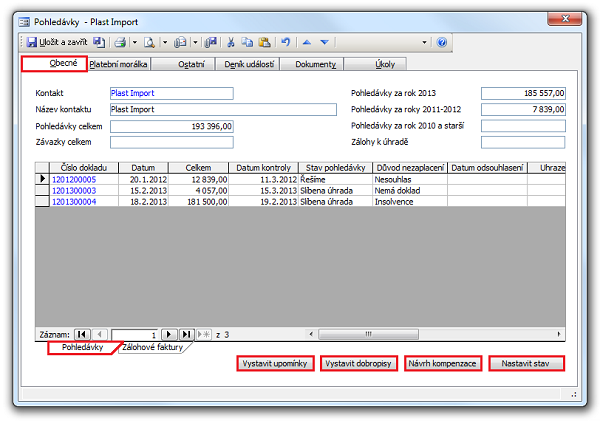
Obrázek 2: Záznam Pohledávky, karta Obecné, podřízená záložka Pohledávky. Pomocí místní nabídky lze položky např. filtrovat a řadit, pro numerická pole vyvolat funkci Rychlý součet, v okně skrývat nebo zobrazovat skryté sloupce.
3. Vymáhání pohledávky
Abyste zjistili důvod nezaplacení, je vhodné se s dlužníkem spojit a zeptat se. Výsledek zapíšete v detailu pohledávky podle následujícího postupu:
3.1 Nastavíte  Důvod nezaplacení (pro jeden nebo více dokladů na kartě Obecné v detailu Pohledávky).
Důvod nezaplacení (pro jeden nebo více dokladů na kartě Obecné v detailu Pohledávky).
3.2 Nastavíte  Stav pohledávky (pro jeden nebo více dokladů na kartě Obecné v detailu Pohledávky).
Stav pohledávky (pro jeden nebo více dokladů na kartě Obecné v detailu Pohledávky).
3.3 Zapíšete podle dohody s dlužníkem Datum kontroly (F4 nebo poklepáním v poli vyvoláte dialog  Kalendář).
Kalendář).
3.4 Všechna čtyři rozšiřující pole (Datum kontroly, Datum odsouhlasení, Důvod nezaplacení, Stav pohledávky) se dají nastavovat hromadně pro všechny pohledávky dlužníka v detailu pohledávky tlačítkem Nastavit stav (obr. 2 a 3).
3.5 Vytvoříte záznam do deníku Pohledávky (viz 2.1). Vyplníte standardní údaje (předmět, druh, osoba a popis události).
3.6 Plníte dojednání s dlužníkem, například:
- Znovu pošlete fakturu (e-mailem a poštou, v dopise připomenete ústní dohodu).
- Zapíšete reklamaci dodané služby.
- Delegujete řešení na nadřízeného.
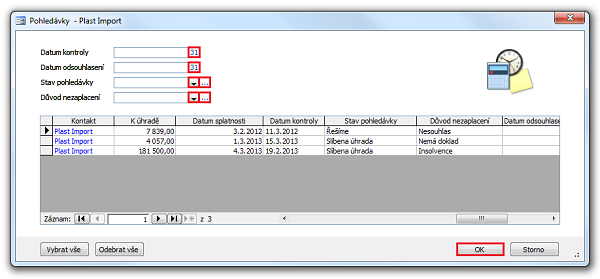
Obrázek 3: Hromadné nastavení stavů pro všechny pohledávky dlužníka pomocí tlačítka Nastavit stav.
4. Vystavení upomínky
4.1 Jestliže selhal bod 3, vystavíte upomínku klepnutím na tlačítko Vystavit upomínky (obr. 4) v detailu záznamu Pohledávky.
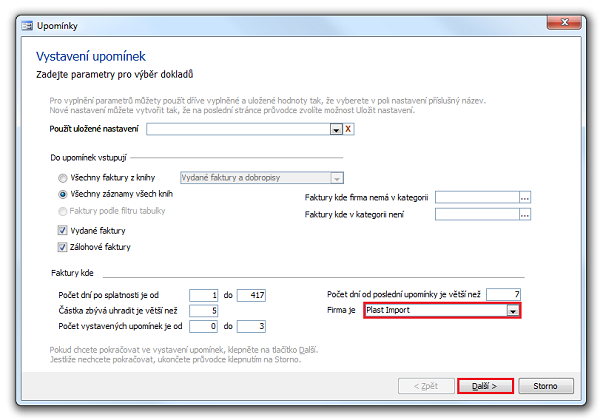
Obrázek 4: Průvodce vystavením upomínek konkrétnímu kontaktu pomocí tlačítka "Vystavit upomínky".
5. Dobropisování
5.1 Nastavíte stav pohledávky na  Dobropisovat.
Dobropisovat.
5.2 Nastavíte  Datum kontroly například na dnes +7 dní z důvodu dodatečné kontroly vystavení dobropisu.
Datum kontroly například na dnes +7 dní z důvodu dodatečné kontroly vystavení dobropisu.
5.3 Vystavíte dobropis standardní funkcí Varia pomocí tlačítka Vystavit dobropisy (obr. 5) nebo delegujete vystavení na někoho jiného.
5.4 Vystavením dobropisu zmizí pohledávka ze seznamu. Nevystavený dobropis odhalí kontrola podle Datum kontroly (viz 1.2.1).
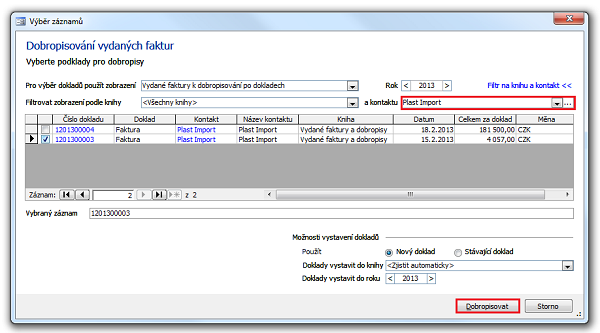
Obrázek 5: Průvodce dobropisováním vydaných faktur konkrétnímu kontaktu pomocí tlačítka "Vystavit dobropisy".
6. Kompenzace
6.1 Nastavíte stav pohledávky na  Kompenzovat.
Kompenzovat.
6.2 Vytvoříte návrh kompenzace pomocí standardní funkce Varia vyrovnání proti závazku-pohledávce, tlačítkem Návrh kompenzace (obr. 6).
6.3 Nastavíte  Datum kontroly například na dnes +14 dní k dodatečnému ověření zrealizování kompenzace.
Datum kontroly například na dnes +14 dní k dodatečnému ověření zrealizování kompenzace.
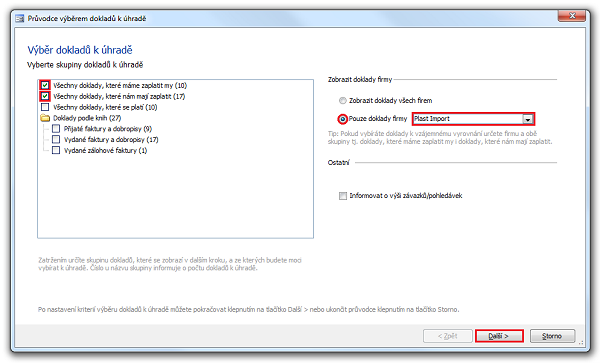
Obrázek 6: Průvodce výběrem dokladů k úhradě vztažený ke konkrétnímu kontaktu pomocí tlačítka "Návrh kompenzace".
7. Odpis
7.1 Nastavíte stav pohledávky na  Odepsat (obr. 7).
Odepsat (obr. 7).
7.2 Nastavíte  Datum kontroly na dnes +10 let, aby se pohledávka nenabízela k řešení (viz 1.2.1)
Datum kontroly na dnes +10 let, aby se pohledávka nenabízela k řešení (viz 1.2.1)
7.3 Účetní předáte informaci o rozhodnutí odepsat pohledávku.
7.4 Účetní zajistí odpis pohledávky.
7.5 Tímto je řízení dané pohledávky ukončeno. Pohledávka se bude zobrazovat v přehledech, ale podle data kontroly a stavu pohledávky bude zřejmé, že s ní nemusíte nic dělat (mimo odpisování).
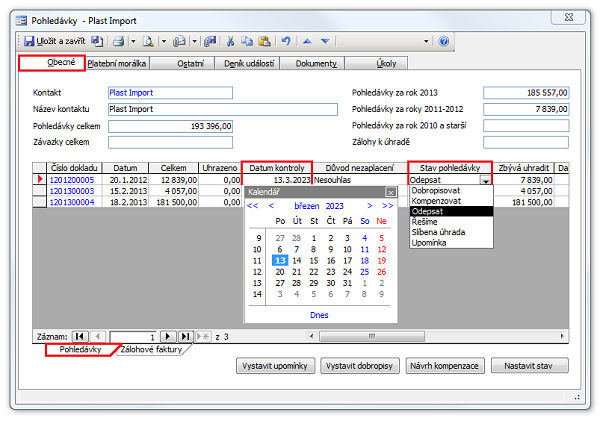
Obrázek 7: Záznam Pohledávky, karta Obecné, podřízená záložka Pohledávky. Pomocí místní nabídky lze položky např. filtrovat a řadit, pro numerická pole vyvolat funkci Rychlý součet, v okně skrývat nebo zobrazovat skryté sloupce.
8. Konkurz
8.1 Důvod nezaplacení nastavíte na  Konkurz (obr. 8).
Konkurz (obr. 8).
8.2 U správce konkurzní podstaty zajistíte přihlášení pohledávek. Využijete k tomu Úkoly, Deník událostí a Datum kontroly.
8.3 Po přihlášení pohledávek ponecháte důvodem Konkurz a nastavíte  Datum kontroly na dnes +1 rok (Poznámka pro +1 rok: přizpůsobte vzhledem k různým hodnotám délky konkursů).
Datum kontroly na dnes +1 rok (Poznámka pro +1 rok: přizpůsobte vzhledem k různým hodnotám délky konkursů).
8.4 Po ukončení konkurzu zřejmě budete pohledávku (nebo zbytek) odepisovat, což zajistí účetní na základě obdržených podkladů. Po ověření, že byl konkurz ukončen, nastavíte  Datum kontroly na datum 1.1.3000 (nebo podobně vysoké datum, které zajistí, že se pohledávka nebude zobrazovat mezi aktivními pohledávkami).
Datum kontroly na datum 1.1.3000 (nebo podobně vysoké datum, které zajistí, že se pohledávka nebude zobrazovat mezi aktivními pohledávkami).
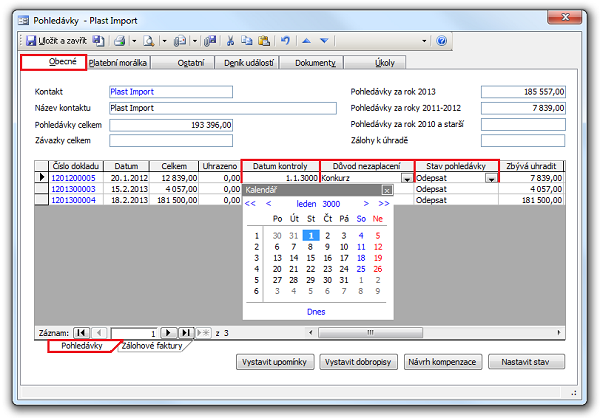
Obrázek 8: Záznam Pohledávky, karta Obecné, podřízená záložka Pohledávky. Pomocí místní nabídky lze položky např. filtrovat a řadit, pro numerická pole vyvolat funkci Rychlý součet, v okně skrývat nebo zobrazovat skryté sloupce.
9. Odsouhlasení pohledávek
Na konci roku se posílá všem kontaktům (firmám), které nezaplatili fakturu, tzv. odsouhlasení pohledávek (obr. 9). Odsouhlasené pohledávky (tj. pokud se vám vrátil potvrzený seznam) si poznamenáte k pohledávce.
9.1 Otevřete detail pohledávky a zadejte  Datum odsouhlasení pohledávky k vybraným dokladům (hromadně pro faktury jednoho kontaktu tlačítkem Nastavit stav v detailu pohledávky).
Datum odsouhlasení pohledávky k vybraným dokladům (hromadně pro faktury jednoho kontaktu tlačítkem Nastavit stav v detailu pohledávky).
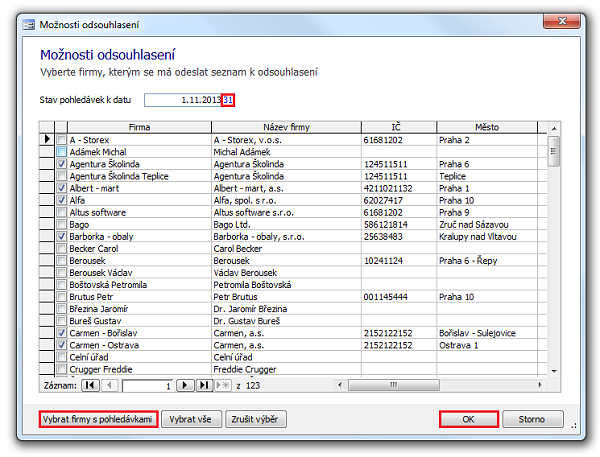
Obrázek 9: Výběr kontaktů s pohledávkami k datu v agendě Interní doklady.
10. Lhůty a způsoby řešení dlužných pohledávek
Dlužné pohledávky by se měly začít řešit neodkladně a pak podle zjištění důvodu nezaplacení rozhodnout o jejich řešení. Po uplynutí jednoho roku má být každá pohledávka nějakým způsobem ošetřena – ať již dobropisem při uznání nároku na něj, kompenzací, odpisem nebo jen opravou položkou.
Každou pohledávku a její řešení je třeba posoudit individuálně, většinu však již po uplynutí tří let nelze řešit dostatečně účinně. Při posuzování se řiďte platnou legislativou, například obchodním či občanským zákoníkem (např. promlčení, kompenzace), zákonem o DPH (např. možnost dobropisu daňového dokladu), zákonem o dani z příjmů či zákonem o rezervách (odpisy pohledávek a opravné položky).
- Tlačítko Vystavit upomínky: Průvodce vystavením upomínek (karta Obecné dialogu Pohledávky)
- Tlačítko Vystavit dobropisy: Dobropisování vydaných faktur (karta Obecné dialogu Pohledávky)
- Tlačítko Návrh kompenzace: Uhradit vyrovnáním proti závazku (vzájemný zápočet) (karta Obecné dialogu Pohledávky)
- Hromadná aktualizace stavů pohledávek
- Tiskové výstupy agendy Pohledávky
Související dokumenty
- Odpis pohledávek (doplňkový modul)
- Reklamace (doplňkový modul)
- Agenda Kompenzace (doplňková agenda k modulu Účetnictví)
- Vystavení penalizačních faktur podle
- Připojení existující zálohy k dokladu (Vydané doklady)
- Přepočty indexů a Hromadná aktualizace indexů (karta Platební morálka dialogu Pohledávky)
- Naše firma – založit pobočku k naší firmě (pohledávky poboček, karta Ostatní dialogu Pohledávky)
- Tiskové výstupy agendy Interní doklady
- Deník událostí
- Dokumenty
- Úkoly
- Dialog Kontakt
- Doplněk Kontrola vyplnění záznamu
- Změna velikosti okna
